포토샵으로 사진 사이즈 변경할 때 한 장씩 작업하기 힘들다면 한 번에 용량 줄이기 방법을 이용해 편하고 빠르게 용량을 줄여 보시기 바랍니다.
포토샵 사진 이미지 한 번에 용량 줄이기 방법 알아보기
1. 용량 줄일 사진들을 폴더에 모아 주세요. 포토샵을 실행시켜 File > Scripts > Image Processor 순서로 클릭합니다. Image Processor 창이 나타납니다.
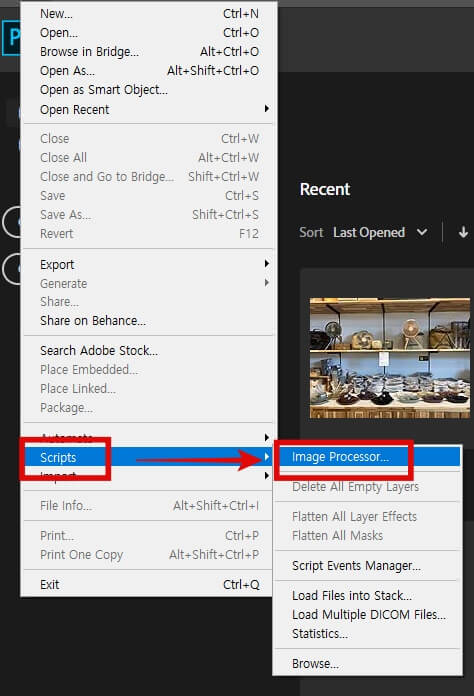
2. Image Processor 창에서 1번 'Select Folder' 를 클릭하여 용량 줄일 사진들을 모아둔 폴더를 선택해 줍니다.
2번 사진 'Quality'를 지정해 줄 수 있습니다. 기본 자동으로 5로 지정이 되어있습니다. 일반적으로 5로 사용하면 됩니다. 더 높은 퀄리티를 원하시면 수정하셔도 됩니다.
'Resize to Fit' 은 사진 사이즈를 지정하여 똑같이 바꿔줍니다. 따로 지정을 하지 않아도 상관없습니다. 동일 사이즈로 저장하고 싶다면 가로, 세로 사이즈를 입력해 주시면 됩니다.

Quality와 Resize to Fit 따로 지정하지 않아도 자동으로 줄여 줍니다. 마지막으로 3번 Run을 클릭해 주시면 자동으로 사진이 한 장씩 지나가면서 용량을 줄여 줍니다. 처음 사진 폴더 안에 용량이 줄어든 사진 파일이 새로 생성되어 있습니다.
이렇게 사진 여러 장을 한 번에 수정할 수 있는 빠른 방법 알아보았습니다. 작업 시간을 줄이는 데 도움이 되시길 바랍니다.
포토샵 사진 해상도 변경 화질 높이기
우리가 웹으로 보는 사진과 출력물의 경우에는 72dpi이며 고화질의 사진이나 출력물을 인쇄하기 위해서는 300dpi로 변경하여 사용해야 합니다. 높은 해상도의 사진을 웹에서 볼 경우에는 로딩 속
a.littlejsb.com
2024년 전체 달력 pdf 다운로드 인쇄
2024년 전체 달력 심플한 스타일로 만들어 봤습니다. 블랙 컬러로 가로, 세로 a4 사이즈로 제작했습니다. 2024년을 대비해 미리 준비해 보는 것도 좋을 것 같습니다. pdf 파일로 올려 두었으니 다운
a.littlejsb.com
빠르게 자동차 환급금 조회 신청하기 (신한, 농협, 하나, 부산은행)
자동차를 5년 이상 타셨다면 자동차 채권 환급금을 받을 수 있는데요. 저도 몰랐던 사실이라 보자마자 조회해 보았습니다. 지역별로 지정 은행이 있는데요. 간편하게 조회하여 환급 신청까지 가
blog.littlejsb.com
'IT 인터넷' 카테고리의 다른 글
| 스탠드바이(STANDBUY) 사진 판매 부업 어떤 사진이 잘 팔릴까? 자동 수익 만들기 (0) | 2025.03.30 |
|---|---|
| 크롬 새 창에서 열기 설정 방법 4가지 (쉽고 간단!) (0) | 2025.03.24 |
| 포토샵 사진 해상도 변경 화질 높이기 (0) | 2022.12.11 |
| 오토캐드(AutoCAD) 시스템 변수 활용 (0) | 2022.11.28 |
| 티스토리 블로그 네이버 서치어드바이저 등록 RSS 사이트맵 제출 방법 (0) | 2022.11.25 |



댓글